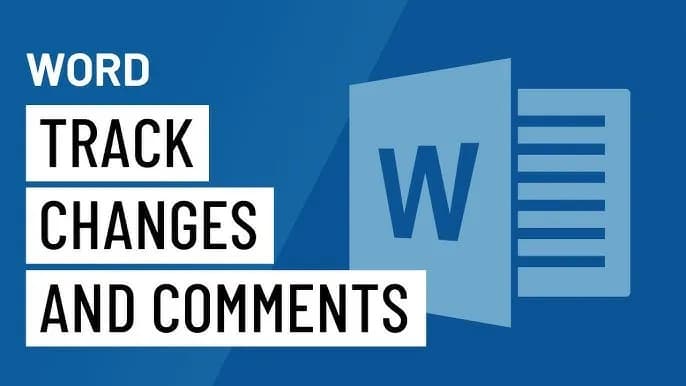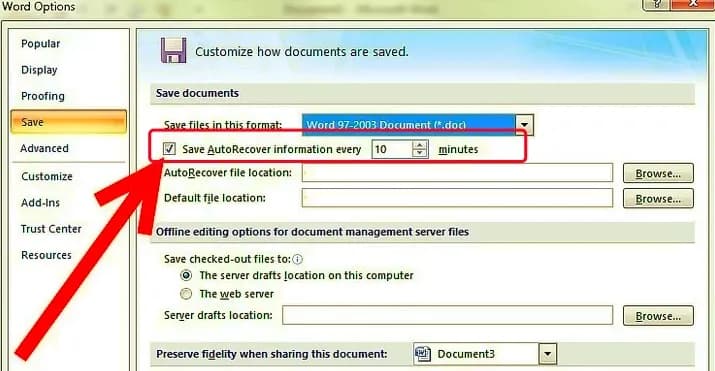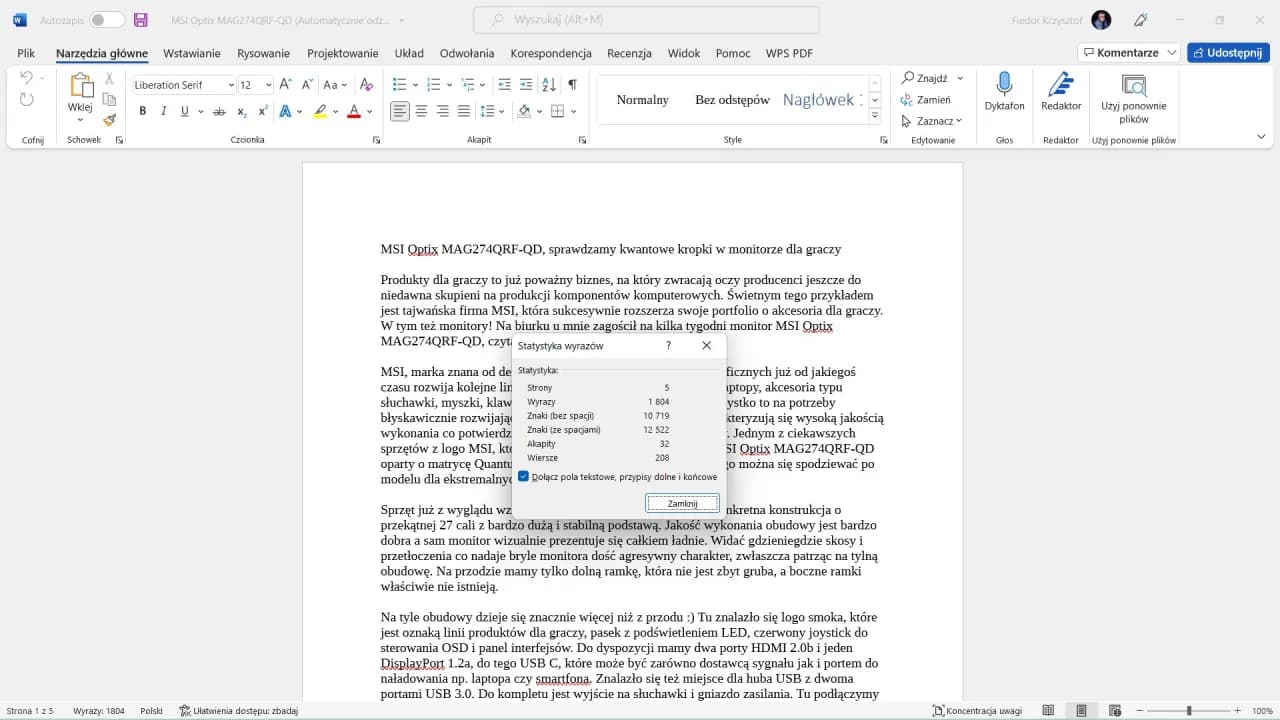Akceptowanie zmian w programie Word to prosty proces. Możesz to zrobić na dwa główne sposoby. Pierwszy to kliknięcie prawym przyciskiem myszy na konkretną zmianę i wybranie opcji "Zaakceptuj" lub "Odrzuć". To idealne rozwiązanie, gdy chcesz przejrzeć każdą modyfikację osobno.
Drugi sposób jest szybszy. Pozwala zaakceptować lub odrzucić wszystkie zmiany jednocześnie. Wystarczy kliknąć strzałkę na przycisku "Zaakceptuj" lub "Odrzuć" i wybrać odpowiednią opcję. To świetne rozwiązanie, gdy ufasz wszystkim wprowadzonym zmianom lub chcesz szybko wrócić do oryginalnej wersji dokumentu. Kluczowe wnioski:- Zmiany można akceptować pojedynczo lub wszystkie naraz
- Kliknięcie prawym przyciskiem myszy umożliwia akceptację pojedynczej zmiany
- Przycisk "Zaakceptuj" z rozwijanym menu pozwala na masową akceptację zmian
- Można również odrzucać zmiany, używając tych samych metod
- Proces jest intuicyjny i nie wymaga zaawansowanej wiedzy technicznej
Akceptowanie pojedynczych zmian w Wordzie: krok po kroku
Akceptowanie zmian w Word to kluczowa umiejętność podczas pracy nad dokumentami. Proces ten pozwala na kontrolę nad wprowadzonymi modyfikacjami. Dzięki temu możesz zachować pełną kontrolę nad treścią dokumentu. Oto jak możesz zaakceptować pojedyncze zmiany w prosty sposób:
- Otwórz dokument z wprowadzonymi zmianami
- Włącz tryb śledzenia zmian, jeśli nie jest aktywny
- Znajdź zmianę, którą chcesz zaakceptować
- Kliknij prawym przyciskiem myszy na wybraną zmianę
- Wybierz opcję "Zaakceptuj zmianę" z menu kontekstowego
Lokalizacja opcji akceptowania zmian w interfejsie Word
Pasek narzędzi w Wordzie zawiera dedykowaną sekcję do zarządzania zmianami. Znajdziesz ją w zakładce "Recenzja". Tam zobaczysz przyciski "Zaakceptuj" i "Odrzuć". Obok nich znajduje się przycisk "Poprzednia" i "Następna", które ułatwiają nawigację między zmianami.
Menu kontekstowe to alternatywny sposób na zatwierdzanie poprawek w dokumencie. Wystarczy kliknąć prawym przyciskiem myszy na zmianę. Pojawi się lista opcji, w tym "Zaakceptuj zmianę" i "Odrzuć zmianę".
Szybkie zatwierdzanie wszystkich zmian jednocześnie
Czasami potrzebujesz zaakceptować zmiany w wordzie szybko i efektywnie. Word oferuje opcję masowego zatwierdzania zmian. To idealne rozwiązanie, gdy ufasz wszystkim wprowadzonym modyfikacjom. Oto dwie metody, które możesz wykorzystać:
| Metoda 1 | Kliknij strzałkę obok przycisku "Zaakceptuj" na pasku narzędzi i wybierz "Zaakceptuj wszystkie zmiany w dokumencie" |
| Metoda 2 | Użyj kombinacji klawiszy Ctrl + Shift + E, a następnie Alt + A, aby zaakceptować wszystkie zmiany |
Różnice między akceptowaniem a odrzucaniem zmian
Akceptowanie zmian oznacza włączenie modyfikacji do finalnej wersji dokumentu. Zaakceptowana zmiana staje się integralną częścią tekstu. Znika oznaczenie zmiany, a treść przyjmuje standardowy format.
Odrzucanie zmian to przeciwieństwo akceptowania. Gdy odrzucasz zmianę, dokument wraca do stanu sprzed modyfikacji. Odrzucona zmiana znika, a tekst powraca do oryginalnej wersji. To przydatne, gdy wprowadzona poprawka nie jest odpowiednia lub zawiera błędy.
Czytaj więcej: Jak podzielić stronę w Wordzie: 5 prostych kroków i triki
Skróty klawiaturowe przyspieszające akceptację zmian
Skróty klawiaturowe to sposób na błyskawiczne zarządzanie zmianami w pliku Word. Oszczędzają czas i zwiększają efektywność pracy. Pozwalają na szybkie poruszanie się między zmianami i ich zatwierdzanie. Oto lista najważniejszych skrótów:
- Alt + R, A - zaakceptuj bieżącą zmianę
- Alt + R, R - odrzuć bieżącą zmianę
- Alt + R, N - przejdź do następnej zmiany
- Alt + R, P - przejdź do poprzedniej zmiany
Włączanie śledzenia zmian w dokumencie Word
Śledzenie zmian Microsoft Word to kluczowa funkcja przy współpracy nad dokumentami. Pozwala na monitorowanie wszystkich modyfikacji wprowadzanych przez różnych użytkowników.
Aby włączyć śledzenie zmian, przejdź do zakładki "Recenzja" na pasku narzędzi. Kliknij przycisk "Śledź zmiany". Możesz też użyć skrótu klawiszowego Ctrl + Shift + E. Od tego momentu wszystkie modyfikacje będą widoczne i gotowe do akceptacji lub odrzucenia.
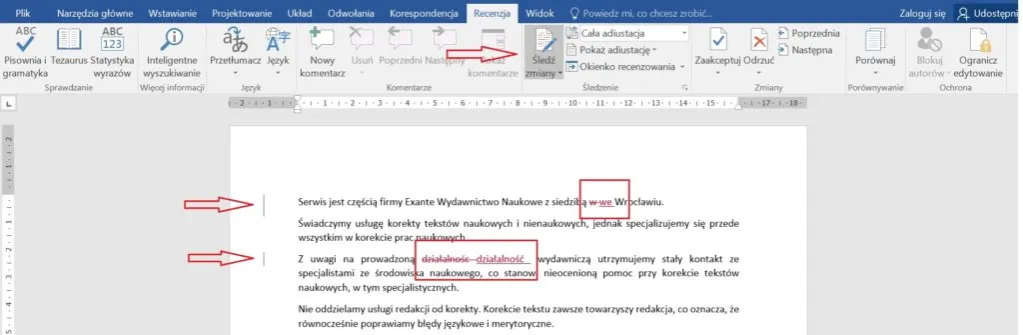
Rozwiązywanie problemów z akceptacją zmian w Wordzie
Czasami mogą pojawić się trudności z akceptowaniem zmian w Word. Najczęstsze problemy to brak widoczności zmian lub niemożność ich zaakceptowania. Zwykle wynikają one z nieprawidłowych ustawień lub konfliktów w dokumencie. Oto kilka wskazówek, jak sobie z nimi radzić:
Najczęstsze błędy i ich szybkie naprawianie
Brak widoczności zmian to częsty problem. Sprawdź, czy śledzenie zmian jest włączone. Jeśli tak, a zmian nadal nie widać, zresetuj widok dokumentu używając kombinacji klawiszy Ctrl + A, a następnie F9.
Niemożność akceptacji zmian może wynikać z ograniczeń edycji. Upewnij się, że masz odpowiednie uprawnienia do edycji dokumentu. Jeśli problem persist, spróbuj otworzyć dokument w trybie zgodności.
Konflikty między zmianami mogą utrudniać ich akceptację. W takim przypadku, rozważ akceptowanie zmian pojedynczo, zamiast wszystkich naraz. To pozwoli na dokładniejszą kontrolę nad procesem edycji dokumentu z recenzją.
Efektywne zarządzanie zmianami w Word: klucz do sukcesu
Akceptowanie zmian w Microsoft Word to kluczowa umiejętność dla każdego, kto pracuje nad dokumentami zespołowo. Artykuł przedstawia szereg praktycznych metod, od akceptowania pojedynczych zmian po masowe zatwierdzanie wszystkich modyfikacji. Szczególnie istotne są skróty klawiaturowe, które znacząco przyspieszają proces edycji.
Ważnym aspektem jest zrozumienie różnicy między akceptowaniem a odrzucaniem zmian, co pozwala na pełną kontrolę nad treścią dokumentu. Artykuł podkreśla również znaczenie włączenia funkcji śledzenia zmian, która jest fundamentalna dla efektywnej współpracy nad dokumentem.
Ponadto, tekst zawiera cenne wskazówki dotyczące rozwiązywania typowych problemów związanych z akceptacją zmian, co może okazać się nieocenione w sytuacjach, gdy pojawiają się nieoczekiwane trudności. Ogólnie, artykuł stanowi kompleksowy przewodnik po zarządzaniu zmianami w Word, oferując narzędzia i techniki niezbędne do sprawnej i efektywnej pracy z dokumentami.